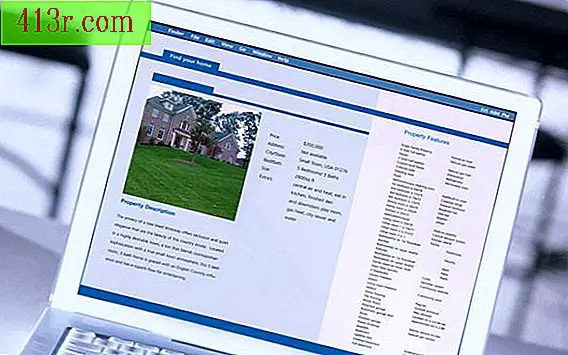Jak defragmentować i zwolnić miejsce na dysku

Zdefragmentuj dysk twardy
Krok 1
Kliknij przycisk "Start" na pasku zadań Windows i wpisz "Defragmentator dysków" w polu wyszukiwania. Kliknij tam na liście wyników. To uruchamia to narzędzie.
Krok 2
Wybierz dysk, który chcesz defragmentować w "Bieżący status". Wybierz dysk "C: (Dysk lokalny)", jeśli chcesz defragmentować główny dysk komputera.
Krok 3
Kliknij przycisk "Analizuj", aby określić, czy dysk ma zostać zdefragmentowany. Jeśli zostanie wyświetlony monit, wprowadź hasło administratora. Sprawdź procent fragmentacji w kolumnie "Ostatnie uruchomienie". Jeśli liczba jest większa niż 10%, musisz zdefragmentować dysk.
Krok 4
Kliknij przycisk "Defrag the disk", jeśli system Windows uzna, że dysk wymaga defragmentacji. Jeśli pojawi się monit, wprowadź ponownie hasło administratora, aby potwierdzić i rozpocząć proces. Defragmenter może trwać od kilku minut do kilku godzin, w zależności od stopnia rozdrobnienia. Możesz nadal korzystać z urządzenia podczas tego procesu.
Czyszczenie dysku
Krok 1
Kliknij przycisk "Start", wpisz "Wolne miejsce na dysku" (bez cudzysłowów) w polu wyszukiwania i kliknij listę wyników, aby uruchomić to narzędzie.
Krok 2
Wybierz dysk twardy, który chcesz wyczyścić z listy "dyski". Wybierz opcję "C: (Dysk lokalny)", jeśli chcesz wyczyścić główną jednostkę komputera. Kliknij "OK".
Krok 3
Kliknij "Wolne miejsce na dysku" w tym oknie dialogowym i zaznacz pola wyboru typów plików, które chcesz usunąć. Na przykład wybierz "Tymczasowe pliki internetowe", jeśli chcesz usunąć zapisane pliki przeglądarki.
Krok 4
Kliknij "OK", a następnie "Usuń pliki".